WPS Excel快速统计单列数据的重复次数的方法
时间:2024-04-08 10:27:17作者:极光下载站人气:0
我们在进行wps表格数据录入的时候,有些时候会在某一列的单元格中输入一些数据,其中输入的数据内容可能会出现重复的情况,如果想要知道这一列的数据中出现的重复次数有多少,那么我们该如何设置呢,如果你的表格工具中有安装一个方方格子的工具,那么我们就可以在方方格子中点击打开随机重复功能,将其中的统一重复次数功能启用进行设置即可,下方是关于如何使用WPS excel实现统计重复次数的具体操作方法,如果你需要的情况下可以看看方法教程,希望小编的方法教程对大家有所帮助。
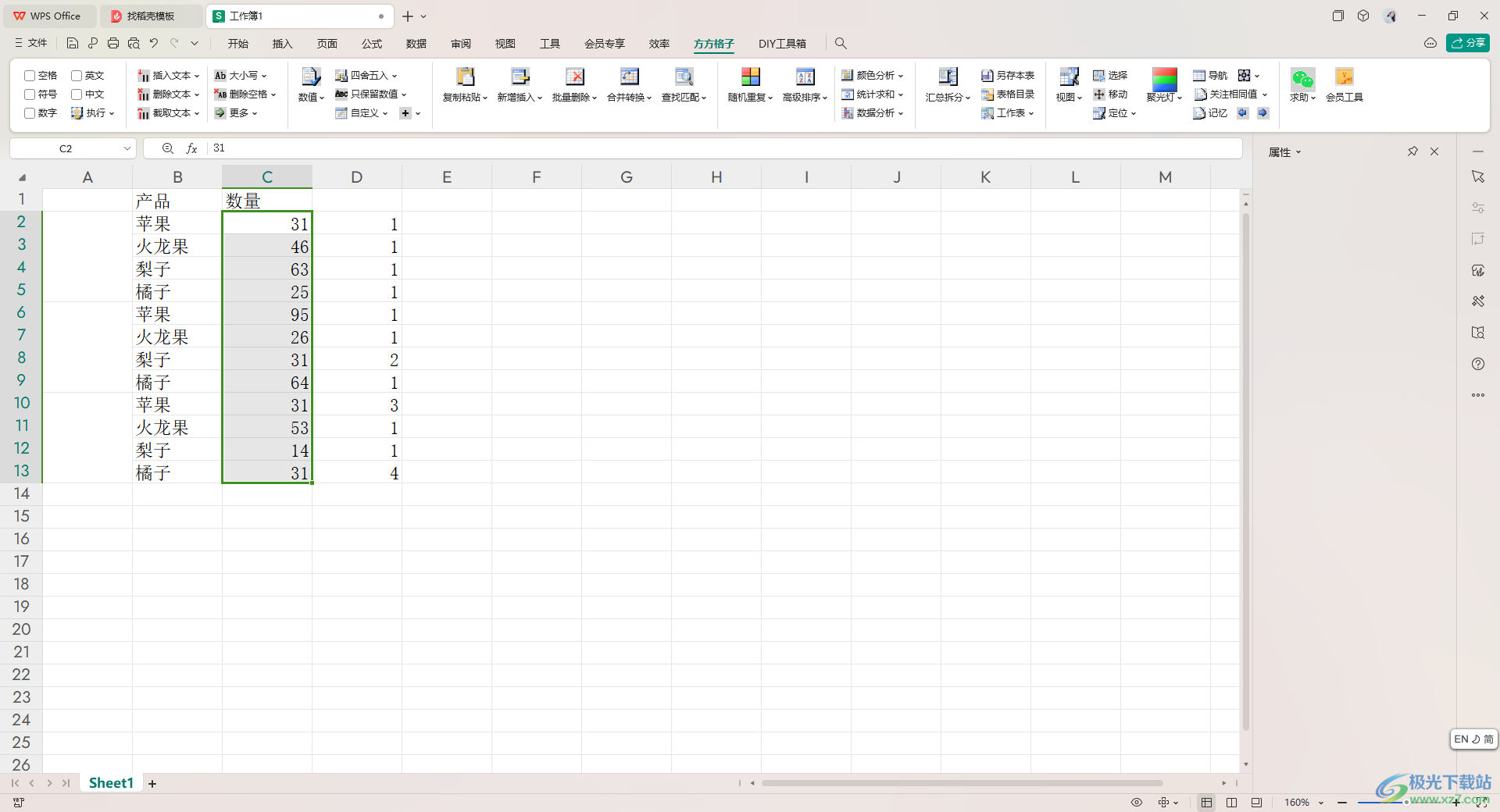
方法步骤
1.首先,我们需要进入到表格页面中,编辑好数据内容。
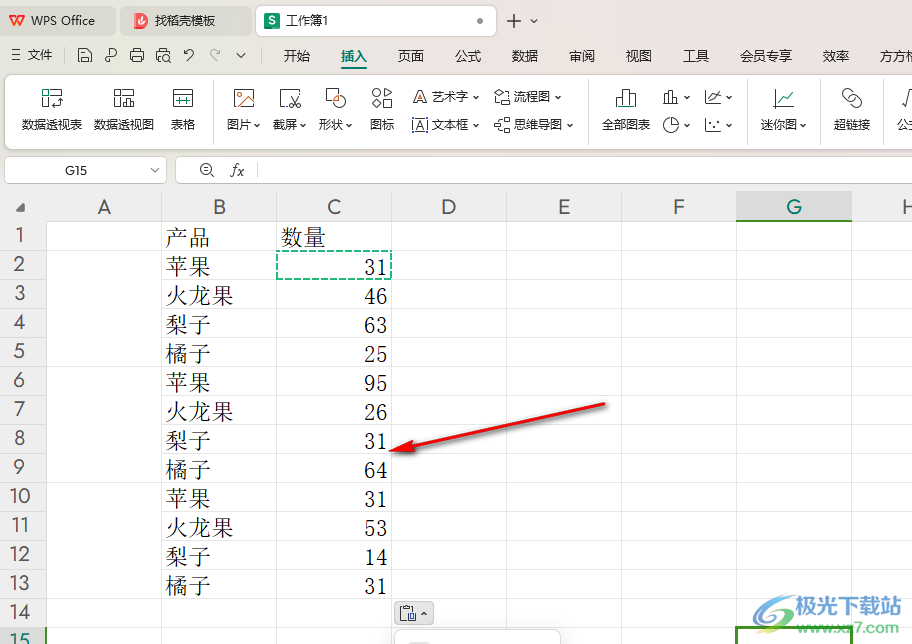
2.这时我们将其中的数量这一列选中,之后点击页面菜单栏中的【方方格子】选项卡点击打开。
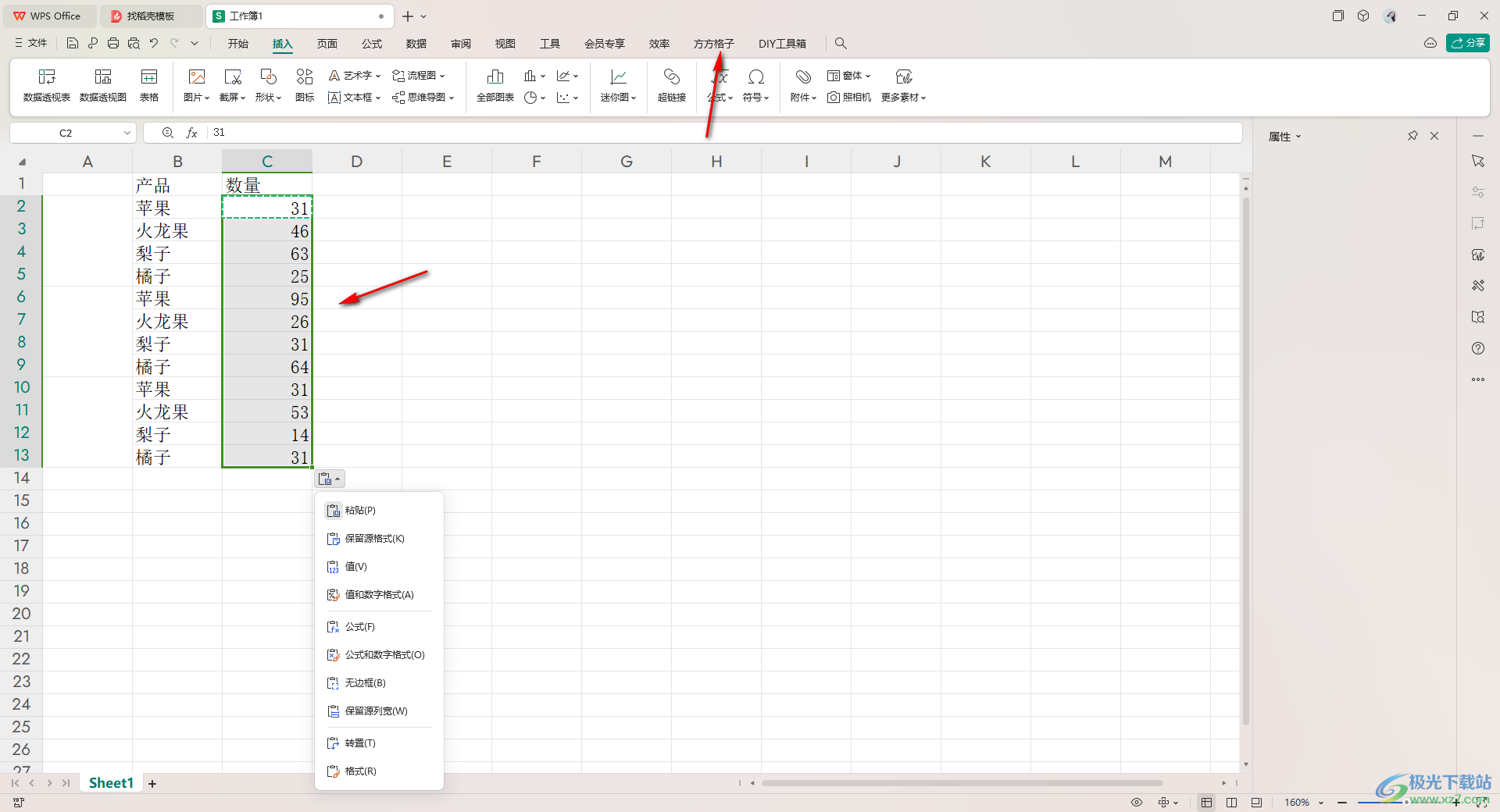
3.这时即可在工具栏中出现很多的功能选项,将其中的【随机重复】这个选项进行点击一下。
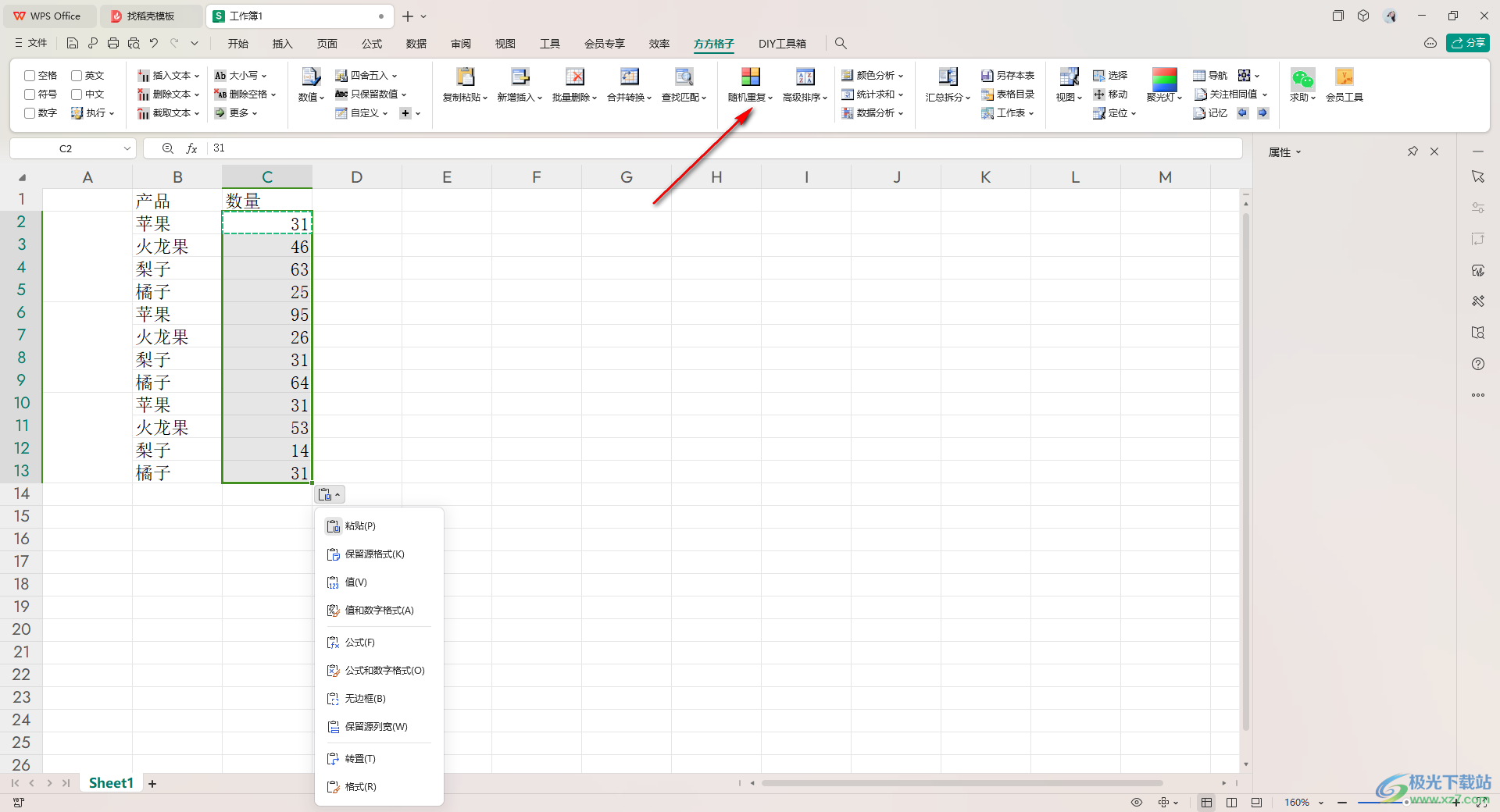
4.这时即可弹出一个子选项,我们将其中的【统计重复次数】选项进行左键点击进入。
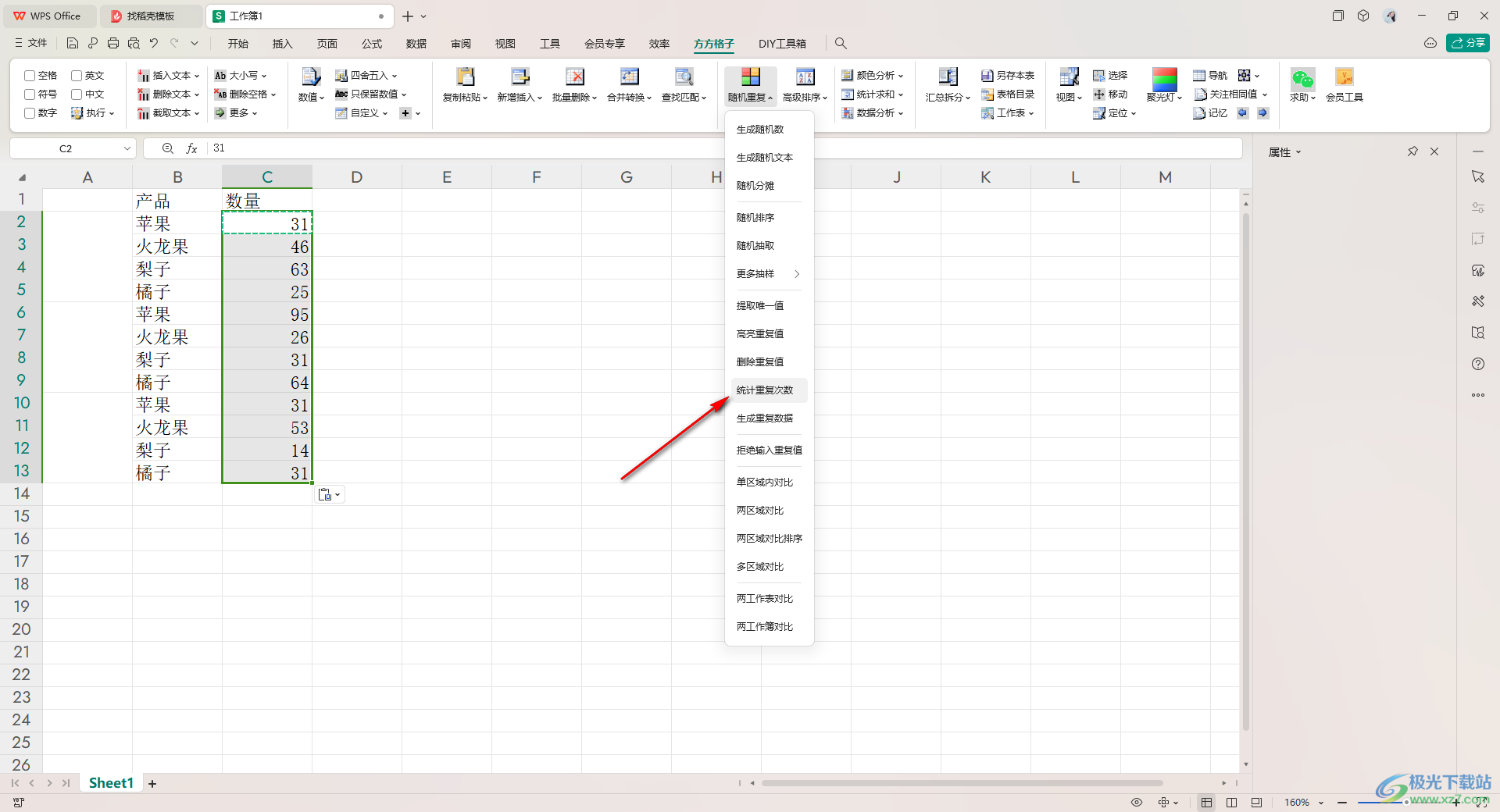
5.在打开的窗口中,我们直接将【总重复列】选项进行点击一下,然后点击确定按钮。

6.那么刚刚选中的这一列中的重复的数据就会进行重复次数的统计,如图所示。
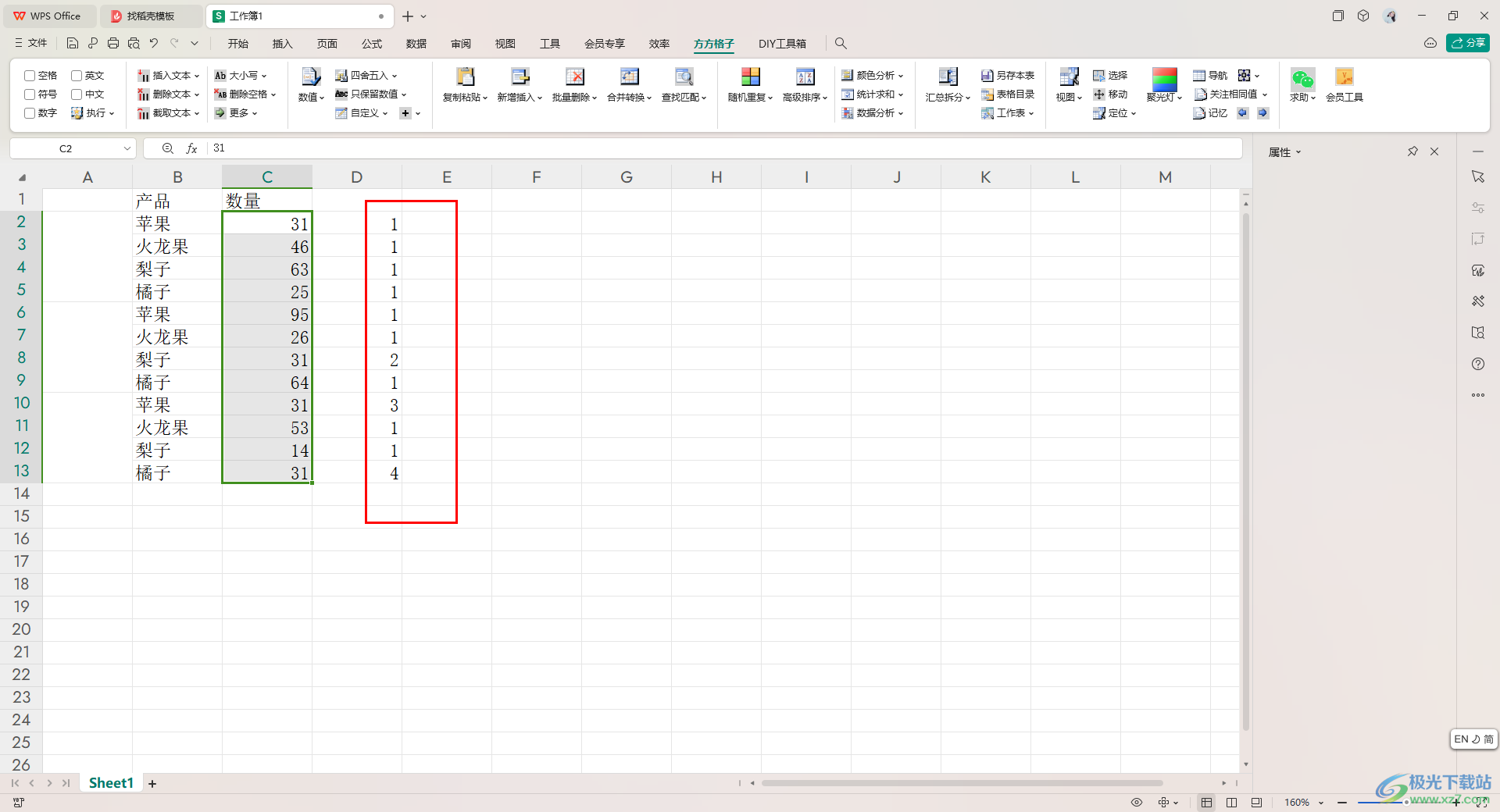
以上就是关于如何使用WPS Excel统计某一列数据重复次数的具体操作方法,有些时候我们会在单元格中输入很多的内容,有些时候不小心输入的数据是重复的,那么你可以按照上述的方法统计一下这些重复内容的次数进行查看,感兴趣的话可以操作试试。

大小:69.90 MB版本:v11.1.0.14309 最新版环境:WinAll, WinXP, Win7, Win10
- 进入下载

网友评论